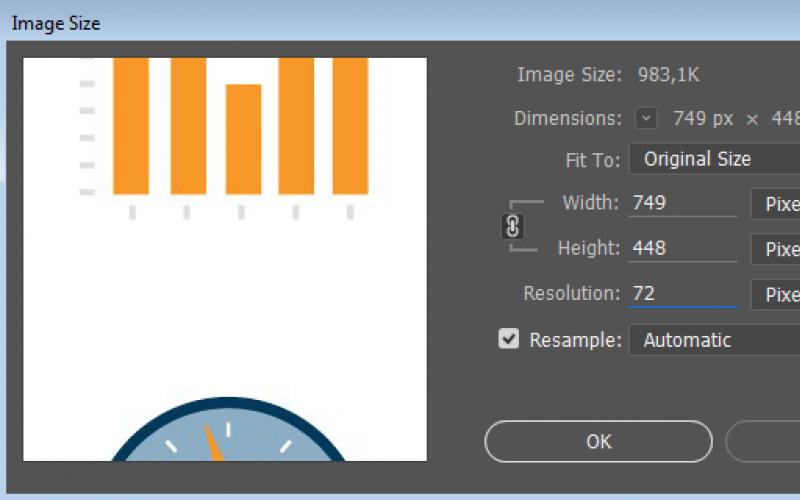HDD - это устройство для хранения данных - накопитель на жестких магнитных дисках. «HDD» - аббревиатура от английского словосочетания Hard Disk Drive. Другие названия HDD: жесткий диск, винчестер, НЖМД, винт, хард, жестянка, жестяк.
Для чего нужен HDD
HDD используется для хранения информации. Информация, находящаяся на жестком диске, называется данными. Данные на диске организованы посредством файловой системы и представляют собой файлы.
HDD - это память компьютера. Не путайте с оперативкой. Жесткий диск - энергоНЕзависимая память, оперативная память - энергозависима.
Винчестер сейчас - основное устройство хранения информации и если у вас есть компьютер, значит, есть и винт.
Принцип работы HDD
Жесткие диски, то есть HDD, работают аналогично устройству, о котором уже все давно забыли, - «проигрывателю», с вращающимся диском и иглой для проигрывания музыки. Преобразующие элементы (головки чтения/записи), используемые в винчестерах, аналогичны головкам чтения/записи, которые используются в видеомагнитофонах и кассетных стереомагнитофонах для доступа к информации на магнитном носителе.

В жестких дисках информация храниться на вращающейся металлической или стеклянной пластине, покрытой магнитным материалом. Как правило, диск состоит из нескольких пластин, соединенных общим стержнем - шпинделем. Каждая пластина - это что-то типа виниловой пластинки с записью, воспроизводимой проигрывателем. Информация обычно храниться с обеих сторон пластины.

Когда диск вращается, элемент, называемый головкой, считывает или записывает двоичные данные на магнитный носитель. Информация на диск записывается с использованием какого-либо метода кодирования, коих имеется превеликое множество. Метод кодирования и плотность записи определяется контроллером диска.
Не углубляясь дальше в описание принципа работы HDD, можно сказать, что жесткий диск - это, по сути, супер-проигрыватель с кучей (а может и всего одной) грампластинок внутри. Хотя, конечно, по сложности устройства, проигрыватель с ним и рядом не валялся.
Прошлое и будущее HDD
Самый первый HDD был разработан фирмой IBM в начале 70-х годов.

В 1983 году с выпуском первого компьютера IBM PC/XT в жизни тысяч новоиспечённых, пока ещё диких пользователей появился винчестер от фирмы Seagate Technology. Интерфейс первых накопителей на жестких дисках, разработанный Аланом Шугартом (основателем фирмы Seagate Technology), на протяжении многих лет фактически был стандартом для HDD. В дальнейшем разработки фирмы Seagate легли в основу интерфейсов ESDI и IDE. Шугартом также разработан интерфейс SCSI, используемый сейчас во многих современных компьютерах.

Кстати, сейчас жесткие диски компании Seagate являются самыми продаваемыми в Европе. Да и в России кто не знает знаменитых Барракуд?

Важнейшим направлением в развитии технологии жестких дисков всегда являлось увеличение их (накопителей) ёмкости. Прогресс в этой области особенно подстёгивает непрерывно растущие требования программного обеспечения. Увеличение ёмкости накопителей возможно либо за счет увеличения размеров самих накопителей либо посредством повышения плотности хранения данных. Предел увеличения размеров HDD достигнут, предел плотности хранения данных - ещё нет. Но осталось недолго.
Нужно знать
1. HDD - сложная штуковина для хранения информации
2. Жесткий диск недолговечен и при постоянной эксплуатации вряд ли проживет более трёх лет
3. Жесткий диск крайне нежелательно носить (куда-то), вертеть в руках и вообще вынимать из корпуса компьютера. Винчестер очень чувствителен к вибрации!
4. Внутреннее устройство HDD очень сложное. Если вы когда-то ходили в кружок юных радиолюбителей, это совсем не значит, что теперь можете ремонтировать винчестеры. Для ремонта жестких дисков требуется не только паяльник!
5. Любителям ковыряться в железе нужно помнить, что, вскрывая гермоблок диска, вы тем самым ставите крест и на информации и на самом винчестере

6. По безопасности хранения, носители информации можно расположить в таком порядке (с возрастанием опасности потери данных): голова, бумага, винчестер. Не храните важную информацию на HDD! А если приходиться - постоянно делайте резервное копирование!
7. Если информация на жестком диске по каким-либо причинам не доступна, не пытайтесь её восстановить! Вероятнее всего вы только окончательно её уничтожите - лучше обратитесь к профессионалам. Восстановление информации - это вам не хухры-мухры!
8. Слово «HDD» является ругательным и в приличном обществе не употребляется, характеризует нечто (мягко говоря) ненадёжное, недолговечное и отвратительное

Жесткий диск, или винчестер, является основной и очень важной частью компьютера. На нем хранится не только операционная система, которая управляет компьютером, но и вся информация клиента или нескольких клиентов. Зачастую бывает, что ценность информации во много раз превосходит не только стоимость самого жесткого диска, но и компьютера в целом. Поэтому безопасность информации во многом зависит от качества и надежности такого накопителя. Современный жесткий диск выглядит так, как показано на рисунке.
Что такое винчестер?
Итак, что же все-таки представляет собой накопитель, от работоспособности которого зависит благополучие и хорошее настроение его хозяина? На самом деле жесткий диск - это высокотехнологическое оборудование, которое занимается хранением цифровой информации даже в то время, когда компьютер выключен.
Если говорить точнее, то винчестер состоит из нескольких магнитных дисков, на которые с помощью магнитной головки наносится и считывается информация. Эти головки вместе с магнитными дисками находятся в вакууме, что позволяет накопителю работать без влияния внешней среды на процесс записи и считывания информации.
Какие типы винчестеров бывают?
Итак, мы выяснили, что жесткий диск - это накопитель информации для компьютера. Теперь давайте разберемся, какие типы HDD бывают. В первую очередь следует отметить, что винчестеры можно разделить на две категории:
- Внешние накопители, которые могут подключаться к любому компьютеру через USB-интерфейс. Чем-то они напоминают флешку, только больших размеров. Специального программного обеспечения таким винчестерам не нужно.
- Внутренние HDD накопители устанавливаются внутри компьютеров и имеют специфические разъемы как для питания, так и для передачи информации.
Внутренние HDD также делятся на несколько категорий. Существует несколько признаков, по которым можно классифицировать жесткий диск. Это физический размер винчестера. Существует три типоразмера:
- 5,5 дюймов. Обычно винчестеры такого типоразмера используют в стационарных компьютерах, где свободного места достаточно много.
- 3,5 дюйма применяют в основном в ноутбуках, где место ограничено, а объем памяти необходим большой.
- 2,5 дюйма используются в ультрабуках, где место очень ограничено.

Еще одним признаком, по которому классифицируют накопители, является протокол обмена данными между винчестером и компьютером. Какие протоколы может использовать жесткий диск? Они бывают следующими:
- IDE - старая версия протокола, которая использовалась в основном на компьютерах и ноутбуках до 2000 года.
- SCSI - современник IDE, более скоростная версия управления накопителем, которая использовалась в основном в серверных машинах. Требовала специальных драйверов для пользования такими винчестерами.
- SATA - современная версия протокола, имеющая несколько вариантов и обладающая высокой скоростью записи и считывания информации. Используется практически во всех современных компьютерных системах.
Проблемы винчестеров
Одно из самых пугающих сообщений, которое можно увидеть на экране, говорит о том, что компьютер не видит жесткий диск. Почему это так пугает пользователей компьютеров? При такой неисправности устройство не загружает операционную систему, соответственно, практически никаких действий, предусмотренных этой системой, произвести невозможно.

Что может вызвать такую неисправность? Самой простой проблемой, приводящей к такому результату, является нарушение целостности шлейфов питания или интерфейса системы. Зачастую попадание пыли или грязи внутрь такого разъема приводит к появлению этой неисправности. И большинство опытных пользователей не особенно пугаются при появлении такого сообщения, а просто перестыковывают разъемы питания и интерфейса. Эта надпись может выглядеть примерно так, как показано на фото выше.
Не виден жесткий диск для BIOS
При возникновении такой неисправности, первое, что необходимо определить, - является ли данная проблема физической или программной. Как это выяснить? После появления сообщения о том, что компьютер не видит жесткий диск, необходимо перегрузить машину и войти в BIOS. Что такое BIOS? Это программа, которая записана в ПЗУ материнской платы компьютера. Она загружается еще до операционной системы и определяет периферийные устройства, с которыми будет работать материнская плата. Для загрузки BIOS необходимо нажать соответствующую клавишу на клавиатуре, обычно это кнопка DEL или F2. После входа в BIOS можно увидеть следующую картинку.

На этом фото видно, что BIOS не обнаружил на компьютере жестких дисков. В этом случае могла возникнуть проблема, описанная выше, и компьютер, будучи отсоединенным от шлейфа питания или интерфейса, невидим для BIOS. С другой стороны, любая неисправность в плате управления винчестером приведет к такой проблеме. При этом если и удастся решить эту проблему, то только в соответствующем сервисном центре. Самостоятельно в домашних условиях ее устранить практически невозможно.
Windows 7 не видит винчестер
Но бывают случаи, когда жесткий диск видим для BIOS, а операционная система не загружается либо идет постоянная перезагрузка Windows. В каких случаях это происходит? Тогда, когда при работе с операционной системой произошло удаление одного из системных файлов или при перезаписи произошла ошибка, и файл читается неправильно. Также может произойти физическое повреждение винчестера, царапина или скол поверхности диска. Если в этом месте находился один из системных файлов, то операционная система не сможет его прочитать и выдаст, как говорят системные администраторы, синий экран смерти, который предлагает перезагрузить систему. Если ошибка повторится, то лучше обратиться к системному администратору. Иногда такие программные ошибки достаточно легко исправить без переустановки операционной системы. Но случается так, что они являются фатальными, и исправить их можно только с помощью полной переустановки системы. Для решения такого рода проблем обычно используют системные утилиты, которые занимаются восстановлением программных ошибок. Что это за программы?
Программные ошибки жестких дисков
Для восстановления программных ошибок существует достаточно много программ, которые можно разбить на две категории. К первой относятся утилиты, которые находятся внутри системы, и ими можно воспользоваться после полной загрузки операционной системы. Таковыми являются наборы программ по обслуживанию винчестеров.

К примеру, как обслужить жесткий диск Windows 7? Произвести обслуживание вашего накопителя можно прямо из программы. Для этого достаточно зайти в "Мой компьютер" и в нем выбрать диск, который хотим обслужить. Нажимаем на вкладку "Свойства" и видим следующую картинку, представленную на фото выше.
Программы по обслуживанию жестких дисков
Как видно на картинке, пользователю предлагается три утилиты:
- Проверка на наличие ошибок.
- Архивация диска.
Ошибки исправляет только первая программа, а остальные просто обслужат этот диск. Но существуют программы, которые работают без операционной системы. Преимущество таких утилит в том, что они могут обслужить диск даже тогда, когда операционная система не загружается. К примеру, одна из таких программ имеет название FDISK и разработана компанией Microsoft как утилита обслуживания дисков до установки операционной системы. Ее применяют опытные пользователи компьютерной техники Norton Disk Doctor, и таких программ на самом деле достаточно много, поэтому выбор во многом зависит от предпочтений конкретного человека. Перед установкой "Виндовс" с жесткого диска его желательно обслужить подобной программой и исправить возможные ошибки.
Восстановление винчестеров
Зачастую многие пользователи сталкиваются с проблемой восстановления данных на проблемном жестком диске. Как уже писалось выше, нередко информация, хранящаяся на нем, ценится гораздо больше, чем сам винчестер. Поэтому работа по восстановлению потерянных данных является не только ценной, но и высокооплачиваемой. Многое зависит от того, как исчезла информация. Важно помнить то, как "Виндовс" с жесткого диска удаляет информацию.

Операционная система не стирает информацию, которую хочет убрать пользователь. Она просто удаляет оглавление винчестера, которое позволяет найти данную информацию. Такое оглавление называется FAT-таблицей. И если после этого на тело жесткого диска Windows 10 другая информация не записывалась, то ее достаточно легко восстановить. Существует множество программ, способных выполнить эту работу. По отзывам многих пользователей, одной из лучших является Acronis Recovery Expert.
Резервное копирование жесткого диска
Как бы там ни было, быть постоянно под угрозой того, что ценная информация находится в опасности, не желает ни один пользователь. Поэтому прилагаются усилия для того, чтобы свести риски к минимуму. Что можно сделать? Резервное копирование полезной информации винчестера в целом или сектора жесткого диска помогает решить эту проблему.
Какие способы резервного копирования существуют?
- В ручном режиме. Пользователь самостоятельно выбирает, какую информацию и когда программа будет сохранять. Некоторые компании в собственных офисах предпочитают производить резервное копирование данных в конце рабочей смены. Но при этом существует опасность утери информации, которая накопилась в течение дня.
- Резервное копирование в автоматическом режиме. При этом в программу вкладывается то, как часто и что должно копироваться и сохраняться.
- Создание зеркального RAID-массива, который параллельно на другом жестком диске сохраняет всю информацию с основного винчестера. При выходе из строя последнего можно легко воспользоваться зеркалом.
Выбор жесткого диска
Уделяя большое внимание сохранности информации, не стоит забывать и о выборе компании-изготовителя жесткого диска, а также технических параметрах, характеризующих качество этого винчестера. Если говорить о бренде производителя накопителя, то стоит выбрать более известную компанию, хотя такой жесткий диск будет стоить немного дороже. Некоторые пользователи предпочитают фирму Seagate.

Если говорить о технических параметрах, то при всех равных условиях стоит обратить внимание на скорость чтения и записи информации. Иногда эти данные помогут сделать выбор в пользу того или иного винчестера.
Подведем итог
Итак, жесткий диск - это накопитель очень ценной и важной информации в компьютере. Поэтому необходимо приложить массу усилий для того, чтобы выбрать качественный винчестер. Также следует позаботиться о регулярном обслуживании вашего устройства. Кроме этого, важно обратить внимание на безопасность информации, если таковая есть на вашем компьютере. Если вы приложите все эти усилия, то ваш жесткий диск будет долго служить вам, а информация на нем будет в полной сохранности. Работа вашего устройства находится полностью в ваших руках, поэтому примите все меры для нормального его функционирования.
Жесткие диски — в числе ключевых компонентов ПК или ноутбука. во многом зависит от характеристик данных девайсов. Какие разновидности жестких дисков представлены на современном рынке? Как выбрать оптимальный с точки зрения решения типичных пользовательских задач девайс?
Что такое жесткий диск?
Жесткий диск — это основное устройство хранения файлов на ПК или ноутбуке. Конструкционно представляет собой вращающуюся магнитную пластину со считывающим и записывающим элементом — головкой. На сленге любителей компьютерной техники называется «винчестером», «винтом», «хардом». Специфика функционирования жестких дисков в том, что считывающая и одновременно записывающая головка не контактирует с магнитной пластиной. Благодаря этому, а также ряду иных конструкционных особенностей, устройство функционирует долго и может рассматриваться как одно из самых надежных средств для хранения информации.
Жесткий диск — ресурс, на котором, как правило, располагаются системные файлы, то есть те, что присутствуют в структуре ОС, различных приложений, игр. Инсталляция ПО практически всегда предполагает задействование ресурсов «винчестера».
Большинство современных моделей компьютеров поддерживает подключение нескольких жестких дисков. В ноутбуках чаще всего размещается только один жесткий диск — в силу небольших габаритов соответствующих устройств. При этом если речь идет о типа (их специфику мы рассмотрим чуть позже), то максимальное их количество чаще всего ограничивается доступностью соответствующих слотов на ПК, а также характеристиками производительности компьютера.
Итак, жесткий диск — важнейший аппаратный компонент компьютера. Наша задача — определить критерии оптимального выбора соответствующего девайса для ПК. Для ее решения полезно будет исследовать для начала классификацию «винчестеров».
Классификация жестких дисков
Рассмотрим, таким образом, в каких разновидностях представлены современные жесткие диски на рынке компьютерной техники.
В числе самых популярных типов девайсов — жесткий диск компьютера, который соответствует форм-фактору 3,5 дюйма. Такие диски имеют скорость вращения 5400 либо 7200 оборотов в минуту. Коммуникация «винчестеров» с ПК осуществляется с помощью различных интерфейсов. Самые распространенные — IDE и SATA.
Есть жесткие диски, адаптированные для серверов. Размер их, как правило, тот же, что и в ПК, однако скорость оборотов таких устройств гораздо выше — порядка 15000 вращений в минуту. «Винчестеры» для серверов соединяются с основными аппаратными компонентами чаще всего через интерфейс SCSI, но возможна поддержка последовательных стандартов SATA или SAS. Серверный жесткий диск — это исключительно надежное устройство, что неудивительно: компьютеры, на которые подобные накопители ставятся, призваны обслуживать ключевые участки цифровой инфраструктуры компаний, государственных организаций, интернет-провайдеров.
Указанные типы «винчестеров» подлежат установке внутри системного блока ПК или сервера. Но есть и внешние жесткие диски. Они подключаются к одному из наружных портов компьютера — чаще всего USB или FireWire. Их функциональность в целом аналогична той, что характеризует устройства внутреннего типа. Объем жесткого диска, относящегося к категории внешних, как правило, достаточно большой — порядка 500-1000 Гб. Дело в том, что подобного типа устройства часто используются для перемещения от одного компьютера к другому больших объемов данных.
Существуют жесткие диски, адаптированные для ноутбуков. Размер их меньше, чем у «винчестеров», рассчитанных на установку в «десктопные» компьютеры — 2,5 дюйма. Скорость жесткого диска для ноутбука — чаще всего 4200 либо 5400 оборотов в минуту. Функционируют такие винчестеры обычно при задействовании интерфейса SATA. Характеризуются высокой устойчивостью к изменению положения, что вполне логично с учетом специфики пользования ноутбуками.
В числе самых технологически продвинутых разновидностей жестких дисков — твердотельные накопители. Их, в принципе, можно считать отдельным классом устройств, так как в их структуре нет движущихся пластин. Данные в подобного типа жестких дисках записываются на флеш-память. Устройства такого типа имеют как преимущества, так и недостатки.

Многие ведущие мировые производители ПК адаптируют свои фабричные линии к выпуску девайсов, оснащенных именно твердотельными накопителями. Данного типа жесткие диски стоят дороже, чем те, в структуре которых присутствуют вращающиеся элементы. Однако в сравнении с ними они характеризуются пониженным энергопотреблением, практически полным отсутствием шума при работе, во многих случаях — меньшим весом. Относительно скорости можно отметить, что типичный показатель для твердотельных жестких дисков — 300-400 Мб/сек, что очень прилично на фоне ведущих коммуникационных стандартов, поддерживаемых современными компьютерами.
Интерфейсы
Успешная установка жесткого диска в ПК во многом зависит от наличия в нем необходимых интерфейсов. Рассмотрим специфику самых распространенных стандартов коммуникации на современном рынке компьютерной техники. Это будет полезно для соотнесения задач пользователя и типа «винчестера», который оптимально подойдет для их решения.

В числе самых распространенных интерфейсов для подключения внешних жестких дисков — USB. При этом данный коммуникационный стандарт может быть представлен в разных версиях — 1, 2 и 3. Скорость жесткого диска непосредственным образом зависит от его совместимости с соответствующей технологией. Касательно 1-й версии интерфейса можно сказать, что при его использовании возможна передача данных на 12 Мбит/сек, 2-я гарантирует обмен файлами со скоростью до 480 Мбит/сек, 3 поколение USB-интерфейсов обеспечивает показатель в 5 Гбит/сек. Если предполагается использование девайса не только для хранения файлов, но также, например, для инсталляции игр или программ, то лучше всего, если он будет поддерживать самые современные интерфейсы USB — во 2-й версии, а еще лучше в 3-й.
Внешний жесткий диск компьютера может быть также подключен с помощью интерфейса FireWire. Он характеризуется высокой скоростью передачи данных — порядка 400 Мбит/сек. Исключительно эффективен при работе с видеофайлами.
Рассмотрим стандарты, используемые при установке в ПК накопителей внутреннего типа. Считающийся относительно устаревшим, однако до сих пор популярный интерфейс — IDE.

Он может передавать данные со скоростью порядка 133 Мб/сек. Распространен в настольных ПК — во многом из-за достаточно большой величины разъема, неоптимального для конструкционной структуры ноутбука.
Интерфейс SATA — результат совершенствования стандарта IDE. Позволяет передавать данные со скоростью до 300 Мб/сек. Характеризуется повышенной защищенностью от помех. Активно используется в ноутбуках — благодаря относительно небольшой величине разъема, а также хорошей скорости передачи данных.

Интерфейс SCSI, как мы отметили выше, ставится, главным образом, на серверах. Также характеризуется высокой скоростью передачи данных — порядка 320 Мб/сек. Есть модернизированная модификация рассматриваемого интерфейса — SAS. Жесткие диски, функционирующие при его задействовании, могут обеспечивать обмен данными на скорости порядка 12 Гбит/сек.
Критерии выбора жесткого диска
Характеристики рассмотренных нами выше интерфейсов можно считать значимыми критериями при выборе жесткого диска. Также мы озвучили ряд иных важных параметров — таких как скорость вращения элементов девайса, форм-фактор. Но самая, вероятно, значимая в аспекте выбора оптимальной модели девайса характеристика — память жесткого диска. Во многом этот параметр субъективен — многие пользователи предпочтут более скоростной «винчестер», чем тот, в котором можно будет размещать большое количество файлов. Однако - все-таки первое, на что обращают внимание многие пользователи.
Важнейший аспект выбора «винчестера» - некоторые из его номинальных характеристик (например, совместимость с теми или иным интерфейсами) должны быть совместимы с коммуникационными возможностями ПК. Бывает так, что жесткий диск компьютера невероятно технологичен, однако поддержка соответствующих стандартов на материнской плате ПК недостаточная. Рассмотрим ключевые нюансы совместимости «винчестеров» и некоторых аппаратных компонентов современных компьютеров.
Важна совместимость размеров
Выше мы отметили, что жесткие диски различаются размерами. Может показаться, что этот параметр — второстепенный. Но зачастую он оказывается едва ли не определяющим. Дело в том, что установка жесткого диска в ПК или в соответствующую область ноутбука будет крайне затруднена, если размер накопителя будет слишком маленьким, и потому неоптимальным с точки зрения использования доступного в структуре девайса пространства. Она будет практически невозможна, если габариты окажутся слишком большими - «винчестер» попросту не влезет в компьютер.
Конечно, данная закономерность характерна главным образом для ноутбуков, так как проблем с размещением жесткого диска в «десктопных» ПК обычно не возникает (во многом в силу доступности различных дополнительных приспособлений). Поэтому, планируя приобретать новые жесткие диски для ноутбука, нужно знать, каков точный размер текущих. Выше мы отметили, что в соответствующих типах компьютеров распространены «винчестеры» с форм-фактором 2,5 дюйма. Но нужно иметь в виду, что в некоторых моделях ноутбука устанавливаются жесткие диски в размере 1,8 дюйма.
Совместимость коммуникационных стандартов
Совместимыми должны быть также и коммуникационные интерфейсы «винчестера» и материнской платы ПК. Главный нюанс здесь — различия в версиях стандартов обмена данными. Так, есть три разновидности Важно, чтобы соответствующий стандарт коммуникаций, поддерживаемый накопителем, был также совместим с материнской платой. Может получиться так, что пользователь купит дорогой, обеспечивающий обмен данными по современному стандарту SATA 3, жесткий диск (цена таких моделей может составлять порядка 10 тыс. руб.), но компьютер не сможет его полноценно поддерживать. Владелец ПК, таким образом, может существенно переплатить.
То же самое касается соотнесения поддерживаемых «винчестером» и ПК стандартов USB. Если жесткий диск рассчитан на подключение через интерфейс USB 3.0, а материнская плата его не поддерживает, то технологические возможности соответствующего стандарта также не будут в полной мере реализованы. Касательно интерфейса FireWire можно сказать, что, покупая поддерживающий его жесткий диск (цена девайса также может быть приличной — порядка 8-10 тыс. руб.), необходимо убедиться, что ПК в принципе совместим с ним. Данный коммуникационный стандарт типичен для ноутбуков, но отсутствует на многих «десктопных» ПК. Конечно, жесткие диски, поддерживающие FireWire, как правило, одновременно совместимы также и с интерфейсами USB, и крайне маловероятно, что устройство окажется нефункциональным в силу отсутствия порта FireWire на ПК. Но если пользователь, например, рассчитывал задействовать самое явное конкурентное преимущество FireWire — эффективную работу с видеоданными, то он может не получить желаемых результатов работы винчестера.
Оптимальный объем
Как мы отметили выше, объем в качестве основной характеристики такого устройства, как жесткий диск, — это очень субъективный параметр. Многим пользователям вполне хватает, условно говоря, нескольких гигабайт дискового пространства — например, если они работают преимущественно с документами. Кому-то и жесткий диск на терабайт покажется недостаточно вместительным в силу частого размещения на нем больших объемов мультимедийного контента — видео, фотографий, музыки.

Рекомендовать оптимальный объем накопителя достаточно сложно. Но концепция «чем больше — тем лучше» - не всегда лучший вариант, опять же с экономической точки зрения. Можно потратиться на дорогой, вместительный жесткий диск — 1TB. Целый терабайт будет, таким образом, в распоряжении — но на практике он может использоваться едва ли наполовину. При этом при покупке менее вместительного, но стоящего дешевле накопителя освободившиеся финансовые средства можно направить на улучшение производительности ПК или ноутбука (например, купить дополнительный модуль ОЗУ или более мощный кулер на процессор).
По мнению ряда IT-специалистов, жесткий диск на 500 Гб — оптимальное решение для большинства пользовательских задач. Так, на «винчестере» соответствующего объема можно разместить порядка 100-150 тыс. фотографий в хорошем качестве, инсталлировать около 100-150 современных игр. Если владелец ПК — не коллекционер фотошедевров и не геймер, то маловероятно, что он задействует хотя бы половину соответствующего ресурса. Но если он, в свою очередь, увлекается фотографированием и играми, то тех возможностей, которые ему даст жесткий диск на 500 Гб, действительно может оказаться недостаточно. Вместе с тем данный объем «винчестера» рассматривается как один из оптимальных с точки зрения типичных задач, которые решают современные пользователи.
Скорость оборотов
Другой важный параметр, который характеризует жесткий диск — это скорость оборота пластин. Относительно него можно сказать, что он важен с точки зрения фактической скорости передачи данных, а также динамики обработки операционной системой различных файлов. Если «винчестер» используется как основной, то есть на нем стоит ОС, на него инсталлируются программы и игры, то лучше, если рассматриваемая характеристика будет выражаться в как можно больших величинах. Если пользователь покупает второй жесткий диск, предназначенный главным образом для хранения файлов, то в этом смысле скорость вращения пластин — не самый важный показатель.

Чем выше значение рассматриваемого показателя, тем дороже накопитель. В этом смысле переплата за более высокие обороты при том, что их наличия не требуется, может, опять же, оказаться нежелательной. «Винчестер» с большой скоростью вращения дисков издает существенно больше шума, чем тот, у которого обороты скромнее, а также характеризуется большим энергопотреблением. Оптимальный показатель для современных жестких дисков, при котором возможно эффективное решение большинства пользовательских задач — 7200 оборотов в минуту.
Кэш-память
В числе значимых показателей производительности накопителя — кэш-память. Задействуя данный ресурс, жесткий диск может существенно ускорять процедуры выполнения многих операций с файлами. В кэш-памяти фиксируются наиболее частые алгоритмы запросов к тем или иным ресурсам компьютера. Если некие данные присутствуют в кэш, то «винчестеру» нет необходимости искать их в пространстве оперативной памяти либо среди файлов. Чем больше размер кэш-памяти, тем лучше. Но рекомендуемая многими экспертами оптимальная величина соответствующего показателя — 64 Мб.
Имеет ли значение бренд?
Имеет ли смысл выбирать жесткий диск при прочих равных, ориентируясь на бренд? Мнения IT-экспертов и пользователей на этот счет очень разные. Это касается как рекомендации ориентироваться на бренд, так и точек зрения на качество накопителей, выпускаемых конкретным производителем. Одни пользователи будут характеризовать исключительно позитивно свой, выпущенный компанией Samsung, жесткий диск, отзывы других владельцев девайса от корейского бренда могут быть менее восторженными. Некоторые IT-эксперты хвалят бренды Hitachi, Toshiba, другие не считают их чем-то лучше конкурентов. Вместе с тем указанные компании — лидеры рынка. Данный факт в любом случае стоит рассматривать как значимый. Статус лидера высококонкурентного рынка компьютерных комплектующих не дается легко. Этому, вероятно, способствует высокое качество производимых товаров.
Итак, если нам нужен жесткий диск для ПК или ноутбука, то мы можем ориентироваться на следующую совокупность критериев:
Размер (актуально главным образом для ноутбуков - нежелательно, чтобы соответствующий показатель был меньше, чем слоты, предусмотренные для размещения жестких дисков, недопустимо — чтобы он был больше);
Поддерживаемые стандарты (важно, чтобы технологичные интерфейсы на «винчестере» были в полной мере совместимы с ресурсами ПК);
Объем (субъективно, но 500 Гб — оптимальный показатель для большинства пользовательских задач);
Скорость вращения пластин (оптимально — 7200 оборотов в минуту);
Кэш-память (оптимально — 64 Мб).
Желательно также, чтобы «винчестер» был выпущен фирмой-производителем, которая находится на лидирующих позициях на мировом рынке в соответствующем сегменте устройств.
Во время запуска компьютера, набор микропрограмм, записанных в микросхеме BIOS, производит проверку оборудования. Если все в порядке, он передает управление загрузчику операционной системы. Дальше ОС загружается и вы начинаете пользоваться компьютером. При этом — где до включения компьютера хранилась операционная система? Каким образом ваш реферат, который вы писали всю ночь, остался цел после отключения питания ПК? Снова же — где он хранится?
Ладно, вероятно я слишком загнул и вы все прекрасно знаете, что данные компьютера хранятся на жестком диске. Тем не менее что он из себя представляет и как работает не все знают, и поскольку вы здесь, делаем вывод, что хотели бы узнать. Что же, давайте разбираться!
По традиции, давайте подсмотрим определение жесткого диска в Википедии:
Жесткий диск (винт, винчестер, накопитель на жестких магнитных дисках, НЖМД, HDD, HMDD) — запоминающее устройство произвольного доступа, основанное на принципе магнитной записи.
Используются в подавляющем большинстве компьютеров, а также как отдельно подключаемые устройства для хранения резервных копий данных, в качестве файлового хранилища и т.п.
Чуть-чуть разберемся. Мне нравится термин «накопитель на жестких магнитных дисках «. Эти пять слов передают всю суть. HDD — устройство, предназначение которого длительное время хранить записанные на него данные. Основой HDD являются жесткие (алюминиевые) диски со специальным покрытием, на которое при помощи специальных головок записывается информация.
Не буду рассматривать в деталях сам процесс записи — по сути это физика последних классов школы, и вникать в это, уверен, у вас желания нет, да и статья совсем не о том.
Также обратим внимание на фразу: «произвольного доступа » что, грубо говоря, означает, что мы (компьютер) можем в любое время считать информацию с любого участка ЖД.
Важным является тот факт, что память HDD не энергозависима, то есть не важно подключено питание или нет, записанная на устройство информация никуда не исчезнет. Это важное отличие постоянной памяти компьютера, от временной ().
Взглянув на жесткий диск компьютера в жизни, вы не увидите ни дисков, ни головок, так как все это скрыто в герметичном корпусе (гермозона). Внешне винчестер выглядит так:

Для чего компьютеру нужен жесткий диск
Рассмотрим что такое HDD в компьютере, то есть какую роль он играет в ПК. Понятно, что он хранит данные но, как и какие. Здесь выделим такие функции НЖМД:
- Хранение ОС, пользовательского ПО и их настроек;
- Хранение файлов пользователя: музыка, видео, изображения, документы и т.д;
- Использование части объема жесткого диска, для хранения данных не помещающихся в ОЗУ (файл подкачки) или хранение содержимого оперативной памяти во время использования режима сна;
Как видим, жесткий диск компьютера не просто свалка из фотографий, музыки и видео. На нем хранится вся операционная система, и помимо этого ЖД помогает справляться с загруженностью ОЗУ, беря на себя часть ее функций.
Из чего состоит жесткий диск
Мы частично упоминали о составных жесткого диска, сейчас разберемся с этим детальнее. Итак, основные составляющие HDD:
- Корпус — защищает механизмы жесткого диска от пыли и влаги. Как правило, является герметичным, дабы внутрь та самая влага и пыль не попадали;
- Диски (блины) — пластины из определенного сплава металлов, с нанесенным с обеих сторон покрытием, на которое и записываются данные. Количество пластин может быть разным — от одной (в бюджетных вариантах), до нескольких;
- Двигатель — на шпинделе которого закреплены блины;
- Блок головок — конструкция из соединенных между собой рычагов (коромысел), и головок. Часть ЖД, которая считывает и записывает на него информацию. Для одного блина используется пара головок, поскольку и верхняя, и нижняя часть у него рабочая;
- Устройство позиционирования (актуатор ) — механизм приводящий в действие блок головок. Состоит из пары постоянных неодимовых магнитов и катушки, находящейся на конце блока головок;
- Контроллер — электронная микросхема управляющая работой HDD;
- Парковочная зона — место внутри винчестера рядом с дисками либо на их внутренней части, куда опускаются (паркуются) головки во время простоя, чтобы не повредить рабочую поверхность блинов.

Такое вот незамысловатое устройство жесткого диска. Сформировалось оно много лет назад, и никаких принципиальных изменений в него уже давно не вносились. А мы идем дальше.
Как работает жесткий диск
После того, как на HDD подается питание двигатель, на шпинделе которого закреплены блины, начинает раскручиваться. Набрав скорость, при которой у поверхности дисков образовывается постоянный поток воздуха, начинают двигаться головки.
Данная последовательность (сначала раскручиваться диски, а затем начинают работать головки) необходима для того, чтобы за счет образовавшегося потока воздуха, головки парили над пластинами. Да, они никогда не касаются поверхности дисков, иначе последние были бы моментально повреждены. Тем не менее, расстояние от поверхности магнитных пластин до головок настолько маленькое (~10 нм), что вы не увидите его невооруженным глазом.
После запуска, в первую очередь происходит считывание служебной информации о состоянии жесткого диска и других необходимых сведениях о нем, находящихся на так называемой нулевой дорожке. Только затем начинается работа с данными.
Информация на жестком диске компьютера записывается на дорожки которые, в свою очередь, разбиты на сектора (такая себе разрезанная на кусочки пицца). Для записи файлов несколько секторов объединяют в кластер, он и является наименьшим местом, куда может быть записан файл.
Кроме такого «горизонтального» разбиения диска, есть еще условное «вертикальное». Поскольку все головки объединены, они всегда позиционируются над одной и той же по номеру дорожкой, каждая над своим диском. Таким образом, во время работы HDD головки как бы рисуют цилиндр:

Пока HDD работает, по сути он выполняет две команды: чтение и запись. Когда необходимо выполнить команду записи, происходит вычисление области на диске куда она будет производится, затем позиционируются головки и, собственно, выполняется команда. Затем результат проверяется. Кроме записи данных прямо на диск, информация также попадает в его кеш.
Если контроллеру поступает команда на чтение, в первую очередь происходит проверка наличия требуемой информации в кеше. Если ее там нет, снова происходит вычисление координат для позиционирования головок, дальше, головки позиционируется и считывают данные.
После завершения работы, когда питание винчестера исчезает, происходит автоматическая парковка головок в парковочных зоне.
Вот так в общих чертах и работает жесткий диск компьютера. В действительности же все намного сложнее, но обычному пользователю, скорее всего, такие подробности не нужны, поэтому закончим с этим разделом и пойдем дальше.
Виды жестких дисков и их производители
На сегодняшний день, на рынке существует фактически три основных производителя жестких дисков: Western Digital (WD), Toshiba, Seagate. Они полностью покрывают спрос на устройства всех видов и требований. Остальные компании либо разорились, либо были поглощены кем-то из основной тройки, или перепрофилировались.
Если говорить о видах HDD, их можно разделить таким образом:
- Для ноутбуков — основной параметр — размер устройства в 2,5 дюйма. Это позволяет им компактно размещаться в корпусе лептопа;
- Для ПК — в этом случае также возможно использование 2,5″ жестких дисков, но как правило, используются 3,5 дюйма;
- Внешние жесткие диски — устройства, отдельно подключаемые к ПК/ноутбуку, чаще всего выполняющие роль файлового хранилища.
Также выделяют особый тип жестких дисков — для серверов. Они идентичны обычным ПКшным, но могут отличаются интерфейсами для подключения, и большей производительностью.
Все остальные разделения HDD на виды происходят от их характеристик, поэтому рассмотрим их.
Характеристики жестких дисков
Итак, основные характеристики жесткого диска компьютера:
- Объем — показатель максимально возможного количества данных, которые можно будет вместить на диске. Первое на что обычно смотрят при выборе HDD. Данный показатель может достигать 10 Тб, хотя для домашнего ПК чаще выбирают 500 Гб — 1 Тб;
- Форм-фактор — размер жестокого диска. Самые распространенные — 3,5 и 2,5 дюйма. Как говорилось выше, 2,5″ в большинстве случаев, устанавливаются в ноутбуки. Также их используют во внешних HDD. В ПК и на сервера устанавливают 3,5″. Форм фактор влияет и на объем, так как на больший диск может поместиться больше данных;
- Скорость вращения шпинделя — с какой скоростью вращаются блины. Наиболее распространены 4200, 5400, 7200 и 10000 об/мин. Эта характеристика напрямую влияет на производительность, а так же и цену устройства. Чем выше скорость — тем больше оба значения;
- Интерфейс — способ (тип разъема) подключения HDD к компьютеру. Самым популярным интерфейсом для внутренних ЖД сегодня является SATA (в старых компьютерах использовался IDE). Внешние жесткие диски подключаются, как правило, по USB или FireWire. Кроме перечисленных, существуют еще такие интерфейсы как SCSI, SAS;
- Объем буфера (кеш-память) — тип быстрой памяти (по типу ОЗУ) установленный на контроллере ЖД, предназначенный для временного хранения данных, к которым чаще всего обращаются. Объем буфера может составлять 16, 32 или 64 Мб;
- Время произвольного доступа — то время, за которое HDD гарантированно выполнить запись или чтение с любого участка диска. Колеблется от 3 до 15 мс;
Кроме приведенных характеристик также можно встретить такие показатели как.
Жесткий диск или HDD это устройство, которое позволяет хранить информацию в течении длительного времени и которое является энергонезависимым. Простыми словами, железная коробочка, где находятся все ваши документы, фильмы, операционная система и все прочее. Если проводить жизненную аналогию, то это нечто вроде большого альбома. Взяв карандаш в руки, вы можете рисовать или же писать сочинения. Если вам что-то не понравится, то вы всегда можете взять "стерку". Суть в том, что в то время, когда альбом лежит в полке, то все данные остаются нетронутыми.
Важных аспектов в данном случае два. Первый - длительное хранение. Второй - энергонезависимость. Если в первом случае все должно быть понятно из примера с альбомом, то для второго случая я дам некоторые пояснения. Суть в том, что жесткому диску не требуется питание для хранения информации, в отличии от оперативной памяти . Так что вы можете выключать компьютер от сети и знать, что данные будут в сохранности.
Примечание : Есть распространенная версия откуда пошли жаргонные названия этой коробочки. Сегодня, жесткий диск часто называют винчестер или, сокращенно, винт. Пошло это от того, что первое такое устройство имело код схожий с патронами для винтовки винчестер. Насколько это правда сложно сказать, однако версия считается наиболее реальной.
Рассмотрим же эту коробочку подробнее.
Если вы заметили, то я уже несколько раз упомянул аббревиатуру HDD и не просто так. Дело в том, что техническое название этой коробочки - накопитель на жестких магнитных дисках или hard (magnetic) disk drive.
Но, вернемся у устройству жесткого диска. В основу этой коробочки ложится технология магнитной записи информации. И вот как это устроено. Есть круглые жесткие диски (их еще часто называют блинами), покрытые ферромагнитным материалом (может менять свои магнитные свойства). Есть специальная движущаяся головка (состоит из двух частей), которая, собственно, и осуществляет чтение и запись данных (часть головки для чтения, часть для записи).
Сам процесс происходит следующим образом. Диск постоянно крутится с достаточно высокой скоростью, а головка ходит вдоль диска и в нужный момент либо считывает данные, либо осуществляет запись. При этом важно отметить, что головка не касается диска, так как иначе покрытие диска могло бы повредится. Когда же диск выключен, то головка находится в специальной зоне (парковочной), опять же для предохранения ферромагнитного покрытия от повреждения.
Стоит знать, что внутренний механизм сделан так, чтобы чисто физически было бы очень сложно повредить поверхность диска с данными. Однако, все же со временем части ферромагнитной поверхности могут приходить в негодность. Тут как в известном выражении - "Ничто не вечно".
Так же стоит знать, что таких пластин может быть несколько внутри короба жесткого диска. Как вы уже наверное догадались, количество блинов влияет на объем хранимой информации. Но, не ограничивается этим. К примеру, давным давно диски были раза в 1,5 больше сегодняшних, а помещалось на них 20-40Мб.

Рисунок 1. Упрощенная схема круглого жесткого диска
Примечание : На рисунке цифрами указано: 1 - геометрический сектор, 2 - сектор дорожки, 3 - дорожка, 4 - кластер.
Рассмотрим, чуть более подробно саму поверхность блинов. Чтобы хранение и запись информации можно было структурировать, всю поверхность делят на специальные дорожки. Затем весь диск делится по геометрическим секторам (равным друг другу). Часть дорожки, которая находится внутри этого геометрического объекта называют сектор дорожки или попросту секторами. Объединение нескольких секторов называют кластером.
Так как диски крутятся с достаточно высокой скоростью (например, 7200 оборотов в минуту), то в качестве минимальной единицы хранения используют именно кластер. Обычно, кластер представлен размером 4 Кб и состоит из 8 сектором по 512 байтов. Кстати, именно поэтому реальный размер текстового файла, состоящего всего из одного символа, будет равен 4 Кб, так как, в принципе, размер делится именно по кластерам.
Примечание : Стоит знать, что существуют методы, позволяющие хранить в одном кластере данные нескольких файлов, однако обычно деление идет именно по кластерам.
Примечание : Так же советую ознакомиться со статьей Твердотельный жесткий диск или SSD накопитель , так как это следующий виток устройств для хранения данных.
Характеристики жестких дисков
Если с устройством жестких дисков, надеюсь, вам стало понятно, то для полноты картины осталось рассмотреть вопрос основных характеристик HDD.
1. Форм-фактор . Слова страшные, а по сути означают только лишь физический размер диска. Для стационарных компьютеров он обычно составляет 3,5 дюйма, для ноутбуков меньше, всего 2,5 дюйма
2. Емкость . Это по сути тот размер, сколько данных может хранить жесткий диск. Сегодня, диски измеряются в гигабайтах и террабайтах.
3. Скорость вращения шпинделя . Эта как раз та самая скорость, с которой крутятся блины. Обычно это 5400 для ноутбуков и 7200 для обычных компьютеров. Бывают и другие скорости, но в домашнем использовании они просто не нужны.
4. Уровень шума . Тут, вероятно, вы можете и сами догадаться о чем идет речь. Есть весьма громкие винчестеры, обычно самые простые, а есть и более тихие.
5. Ударостойкость или в простонародье живучесть . По сути, обозначает какие перегрузки может выносить жесткий диск без повреждения данных. Тем не менее, крайне не советую проверять это характеристику.
6. Интерфейс доступа . Интерфейс определяет разъемы, которые используются для подключения дисков к компьютеру. Раньше практически все HDD для домашних компьютеров были IDE, сегодня же в основном речь идет о SATA. В случае внешних дисков обычно USB. Стоит знать, что в реальности разъем самого диска не USB, просто внутри коробочки используется переходник с контроллером.